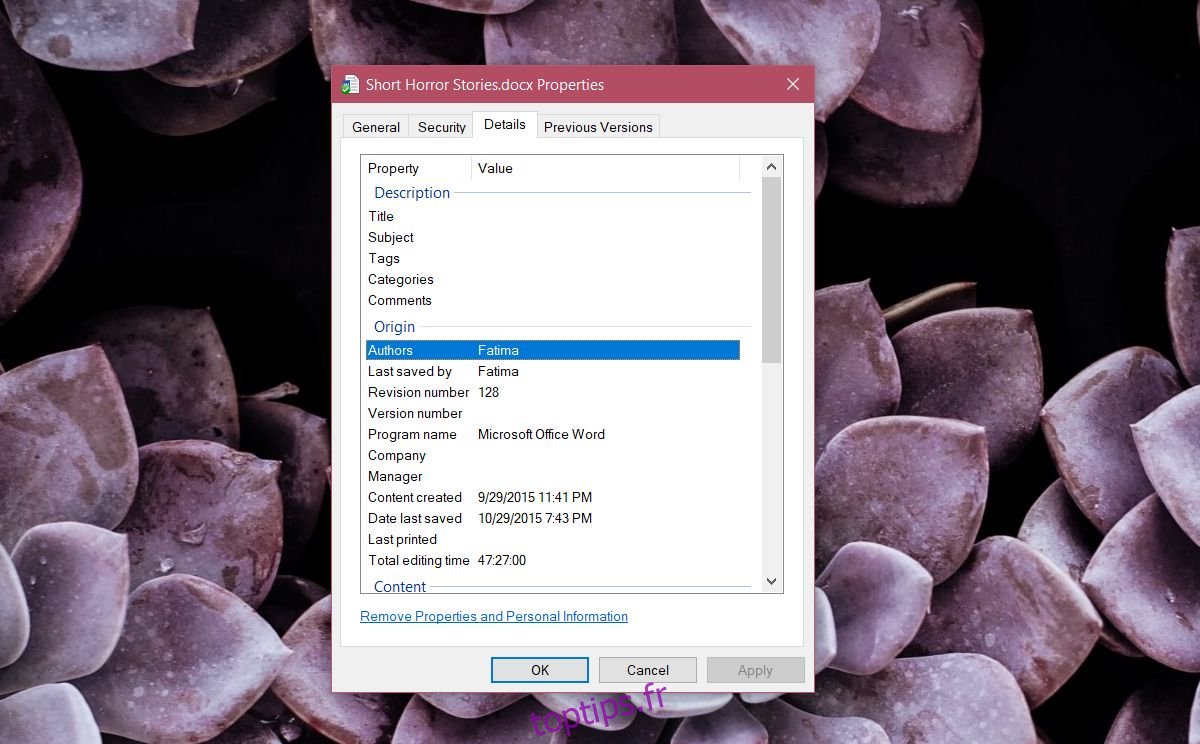Des informations personnelles sont ajoutées aux fichiers que vous créez, téléchargez et / ou modifiez. Cela est normalement effectué par l’application que vous utilisez pour afficher ou modifier le fichier, mais votre système d’exploitation peut également ajouter des métadonnées à un fichier. Il existe des applications qui vous permettent de supprimer les métadonnées des fichiers, mais elles sont orientées vers les images, en particulier vers les photos, car elles contiennent des informations sensibles, par exemple, l’endroit où la photo a été prise. Pour les autres types de fichiers, il n’y a pas beaucoup d’applications. Si vous êtes sous Windows, vous pouvez supprimer nativement les informations personnelles d’un fichier. Voici comment.
Pour supprimer des informations personnelles d’un fichier, vous devez disposer d’un accès complet en lecture et en écriture. Si vous avez créé le fichier vous-même, vous avez probablement déjà un accès complet. Si vous avez téléchargé un fichier sur Internet, il peut présenter certaines restrictions.
Supprimer les informations personnelles
Accédez au dossier contenant le fichier. Cliquez avec le bouton droit sur le fichier et sélectionnez «Propriétés» dans le menu contextuel. Dans la fenêtre Propriétés, accédez à l’onglet Détails. Ici, vous pouvez voir toutes les informations personnelles qui ont été enregistrées dans le fichier. Ces informations peuvent être lues par toute personne disposant du fichier. Il n’est en aucun cas caché ou protégé. Vous pouvez modifier certaines des données de cet onglet en cliquant à l’intérieur d’un champ. Vous pouvez laisser certains champs vides tandis que d’autres ne peuvent pas être laissés vides et d’autres encore ne peuvent pas être modifiés.
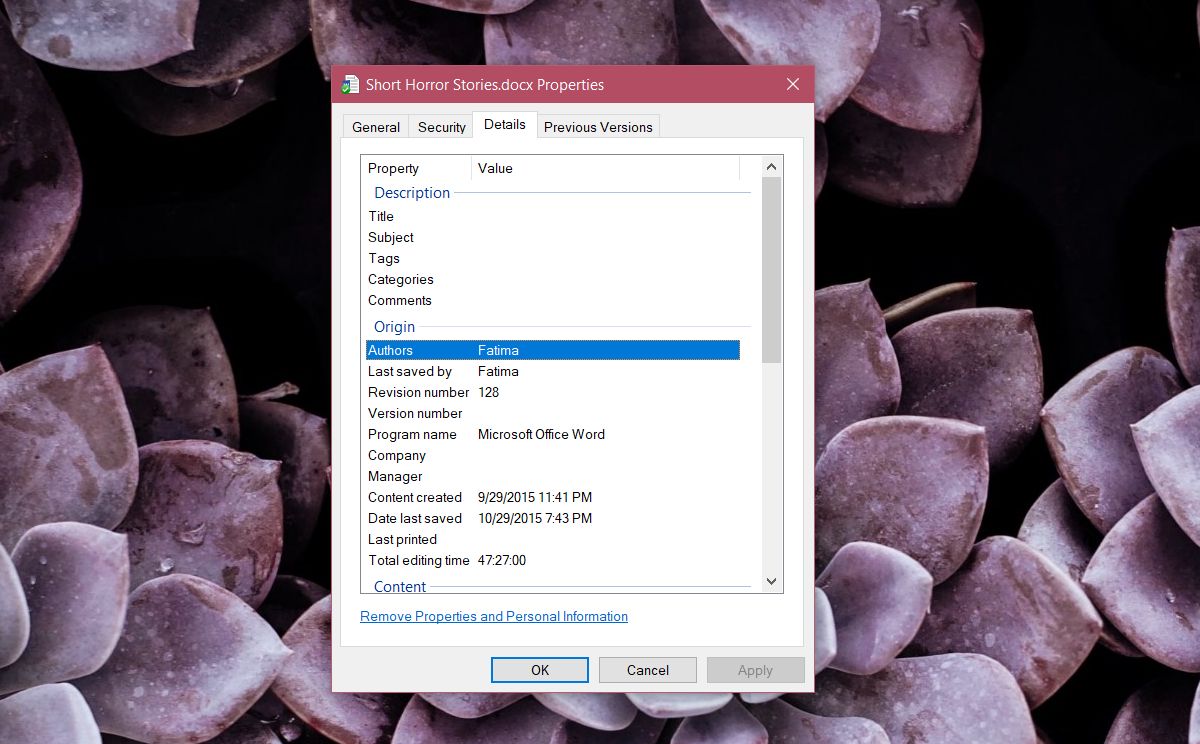
Vous remarquerez qu’il existe une option «Supprimer les propriétés et les informations personnelles» tout en bas de l’onglet Détails. Au lieu de modifier ou de supprimer manuellement les propriétés, cette option vous permet de choisir celles à supprimer, et c’est intelligent.
Supprimer les propriétés vous permet de créer une copie du fichier avec toutes les informations personnelles supprimées. Il vous donne également la possibilité de supprimer des propriétés du fichier actuel. Tout ce que vous avez à faire est de sélectionner les informations personnelles que vous souhaitez supprimer et de cliquer sur OK. Vous pouvez utiliser le bouton «Sélectionner tout» pour sélectionner et supprimer toutes les informations personnelles du fichier et l’enregistrer.
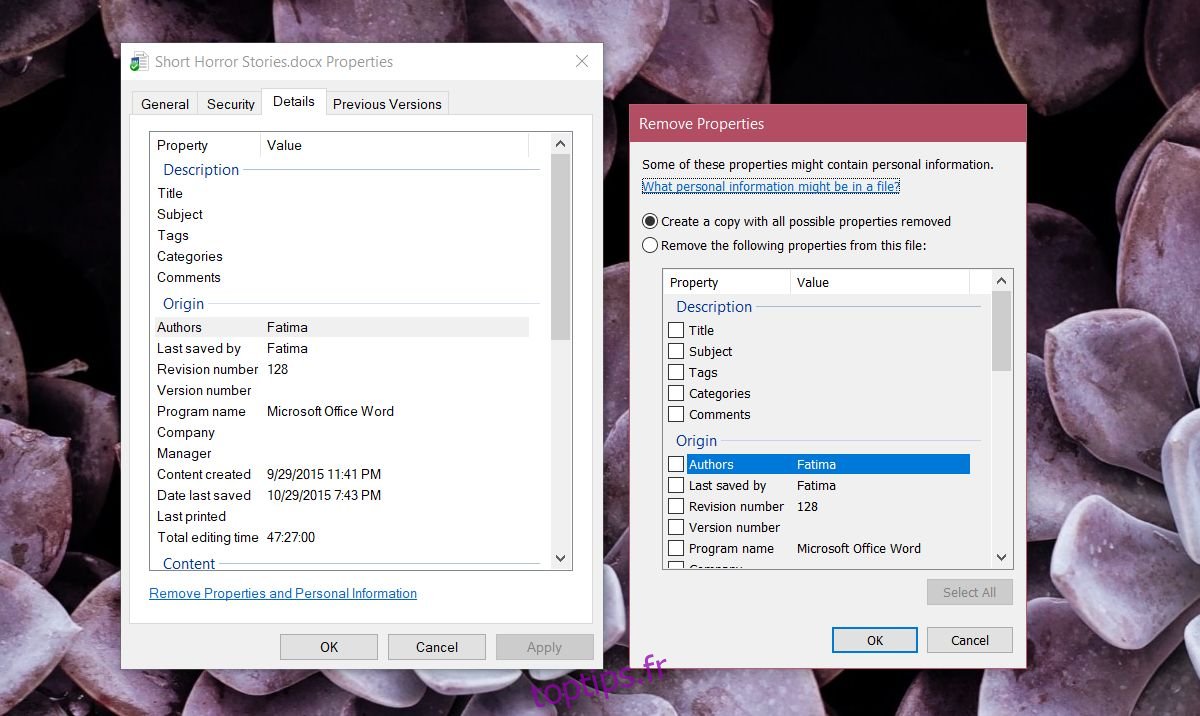
Vous ne pouvez pas rajouter les informations, cependant, pour les champs qui les prennent en charge, vous pouvez les saisir à nouveau manuellement dans l’onglet Détails.
Nous devons mentionner que cela ne supprime que les informations personnelles et non d’autres informations non personnelles. Par exemple, si vous utilisez cette fonction pour supprimer des informations personnelles d’une photo, elle supprimera les données GPS et l’appareil sur lequel la photo a été prise, mais elle ne supprimera pas les paramètres de l’appareil photo pour le moment où la photo a été prise. Cela signifie que votre focale, votre luminosité, etc. seront toujours là dans l’onglet Détails. Si vous souhaitez supprimer toutes les métadonnées, vous aurez besoin d’une application tierce pour le faire.